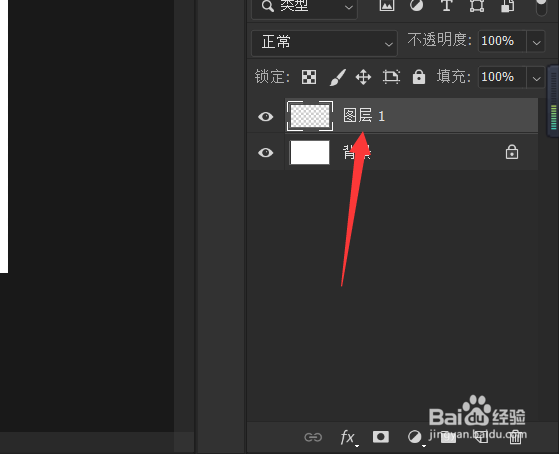1、首先,我们需要打开Photoshop软件,并且笔者将以如下图所示的图片为例,进行图层新建的演示。
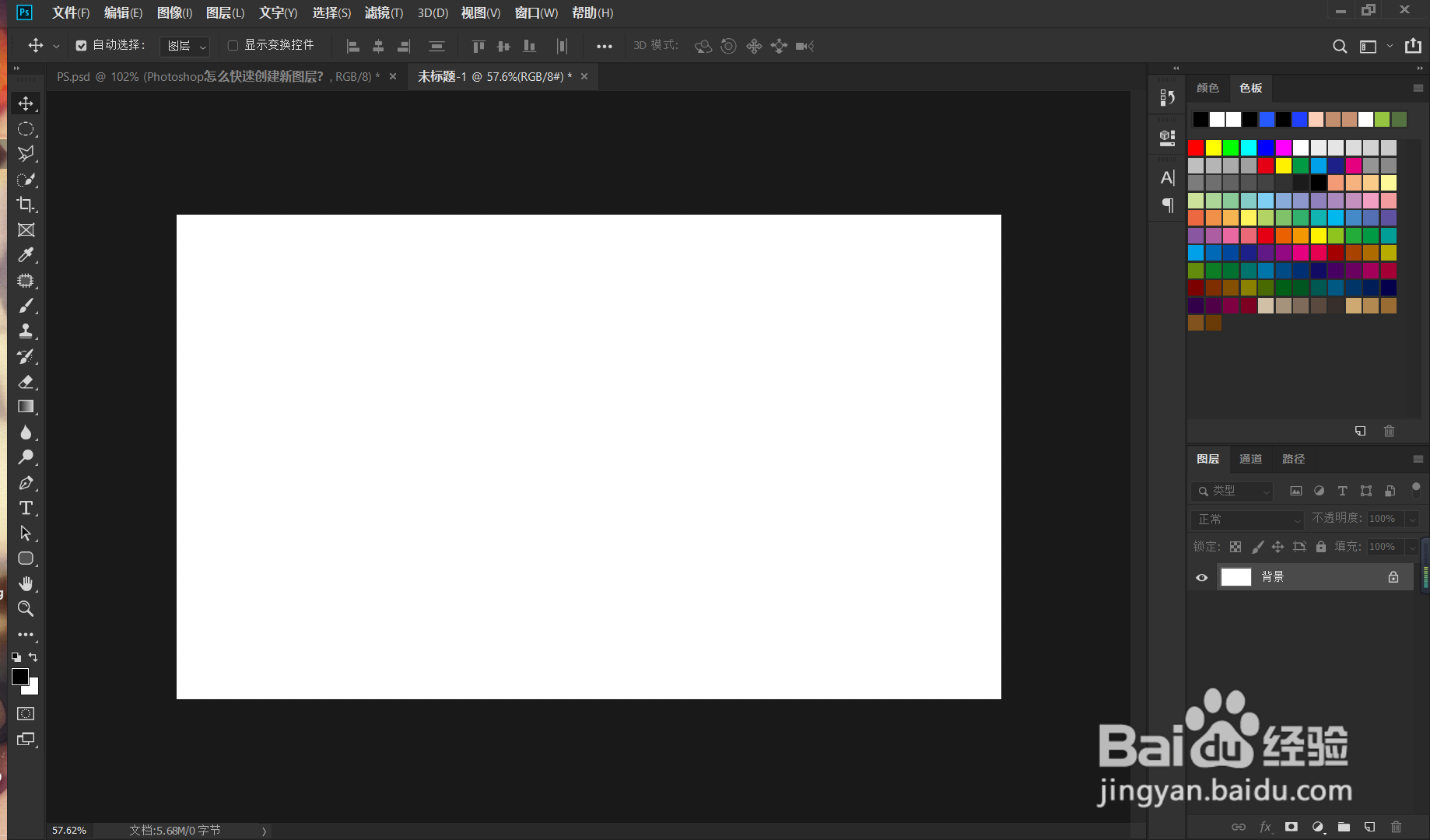
2、想要创建新的图层,我们首先需要找到界面中右下角的图层栏界面。
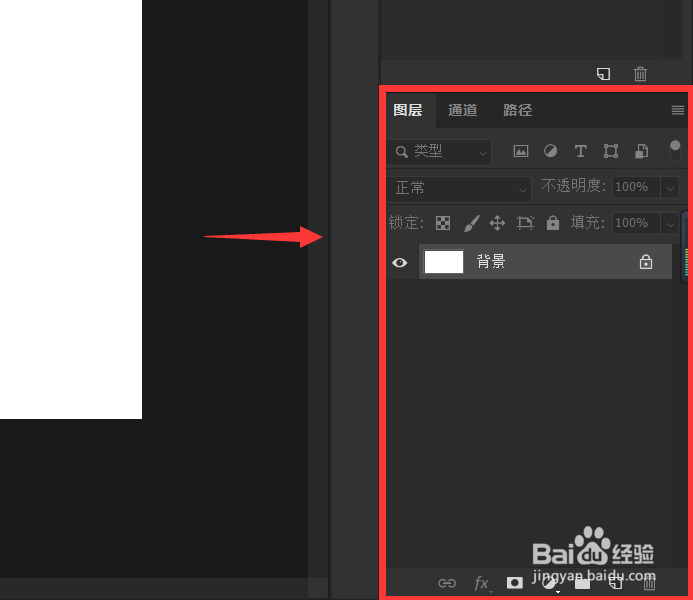
3、我们在图层栏的下方,可以找到一个类似于折页纸的图标。

4、这个类似于折页纸的图标便是可以新建图层的图标,我们点击图标便可以创建新的图层。

5、最后,这里是笔者在图层栏中新建的图层,新建图层如下图所示。
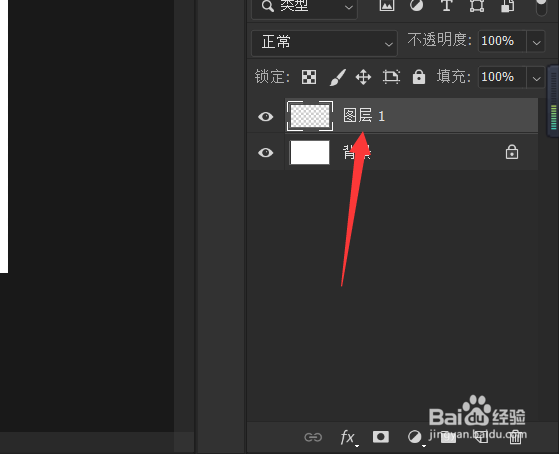
时间:2024-10-14 19:52:39
1、首先,我们需要打开Photoshop软件,并且笔者将以如下图所示的图片为例,进行图层新建的演示。
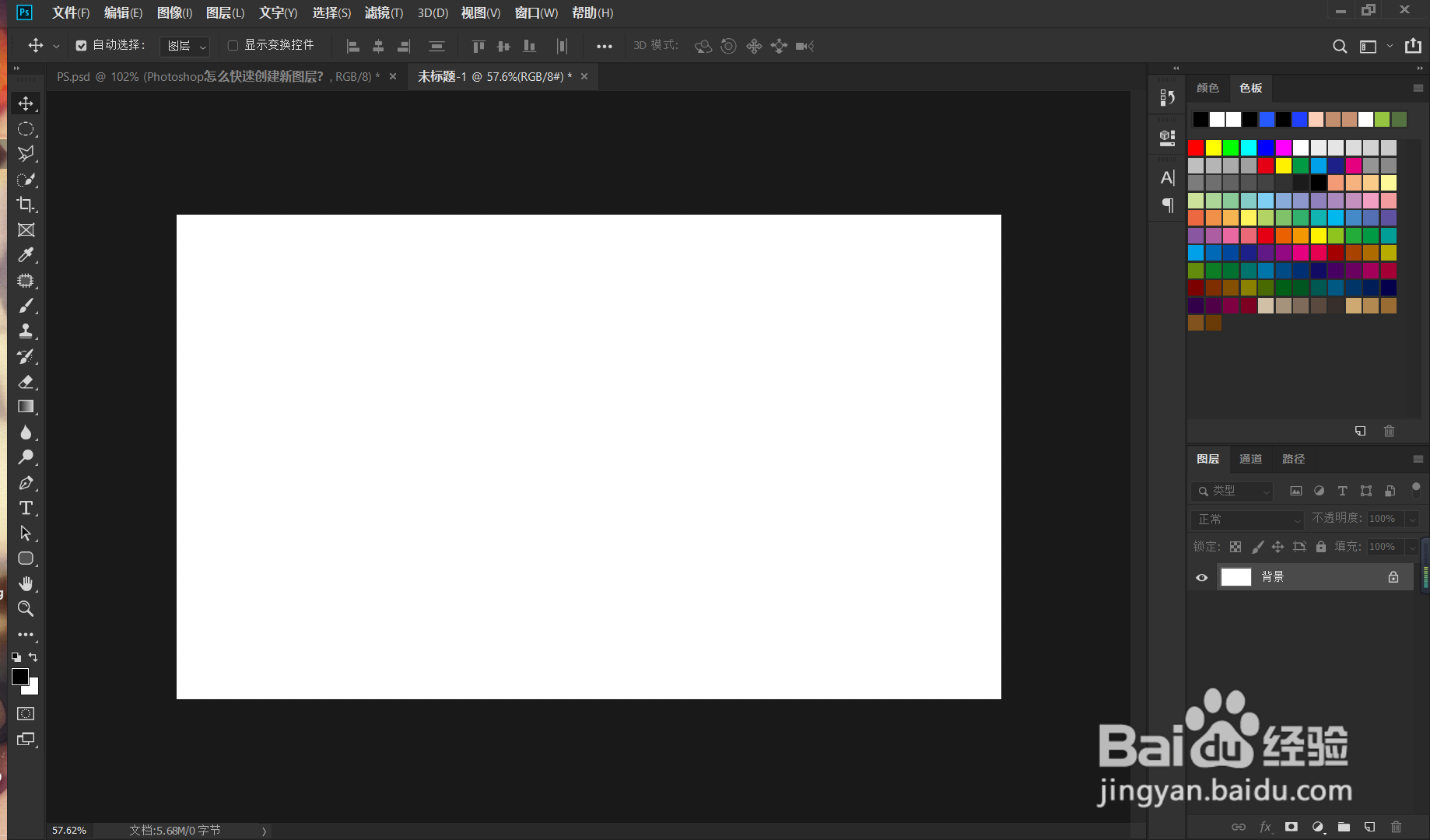
2、想要创建新的图层,我们首先需要找到界面中右下角的图层栏界面。
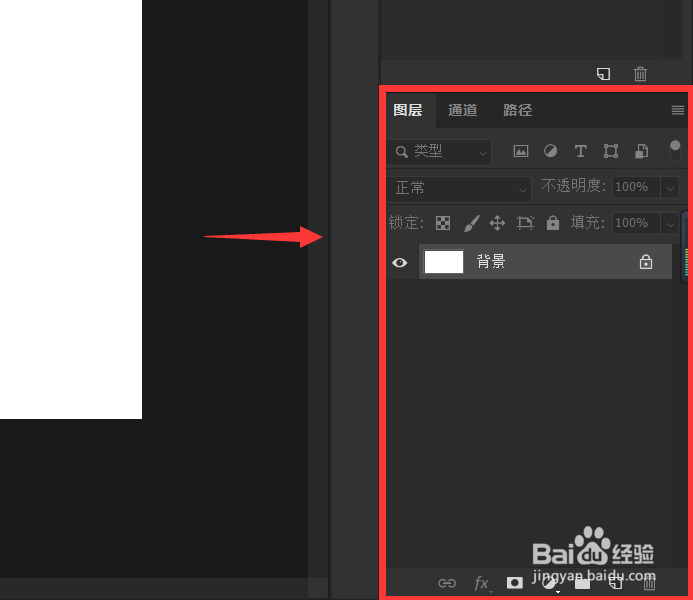
3、我们在图层栏的下方,可以找到一个类似于折页纸的图标。

4、这个类似于折页纸的图标便是可以新建图层的图标,我们点击图标便可以创建新的图层。

5、最后,这里是笔者在图层栏中新建的图层,新建图层如下图所示。